win7旗舰版系统关闭网卡电源选项的方法
- 时间:2015年04月28日 17:58:10 来源:魔法猪系统重装大师官网 人气:18607
win7网卡电源选项,关闭网卡电源管理选项设备以节约电源,这样不仅有效的延长电池的使用寿命,还能做到有效节约电源,下面我们来看下win7关闭网卡电源的方法吧。
1、首先在任务栏右下角单击“网络”图标,选择“打开网络和共享中心”,打开网络中心界面;
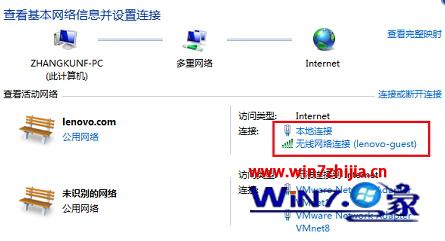
2、对于有线网卡的话,请点击上图中的“本地连接”,在打开的本地连接窗口中选择“属性”按钮;

3、接着在本地连接属性界面中,选择“Microsoft网络客户端”,然后点击“配置”按钮;
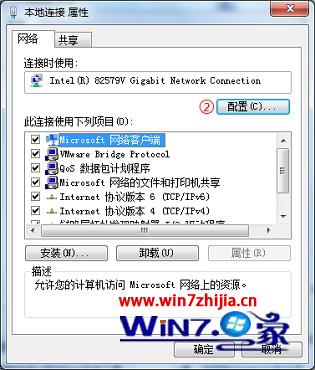
4、然后选择关闭“电源管理相关选项”,如下图所示;

5、对于无线网卡的话,就点击“无线网络连接”,然后选择“属性”;

6、然后同样的选择“Microsoft网络客户端”,然后点击“配置”按钮;

7、然后在打开的属性界面中,切换到“电源管理”选项卡下,取消勾选“允许计算机关闭此设备以节约电源”,然后点击确定即可。










